98/287
Création d'une connexion et d'une source de données pour accéder à un fichier de données
Définissez une connexion et une source de données entre Essbase et un fichier de données source.
- Téléchargez le fichier de données source vers le catalogue de fichiers dans Oracle Analytics Cloud – Essbase.
Si vous avez besoin d'un fichier échantillon de données source pour ce flux de tâches, vous pouvez copier/coller le fichier
UserDetails.csvà partir de la section de galerie du catalogue de fichiers vers le catalogue de fichiers de votre application. Il représente un référentiel de données de 22 utilisateurs avec les pays, les centres de coûts, la devise, les gestionnaires, la société, les unités opérationnelles et les bureaux qui leur sont associés. - Dans Essbase, sur la page Sources, cliquez sur Connexions.
Pour définir la connexion et la source de données au niveau de l'application, au lieu du niveau global, commencez sur la page Applications au lieu de la page Sources. Dans le menu Actions à droite du nom d'application, lancez l'inspecteur et cliquez sur Sources.
- Cliquez sur Créer une connexion et sélectionnez Fichier.
- Entrez le nom de la connexion. Par exemple, UserDetails_Conn.
- Indiquez le chemin de catalogue vers le fichier de données source.
- Entrez une description facultative. Par exemple, Connexion au référentiel utilisateur pour les filtres.
- Cliquez sur Tester pour valider la connexion. Si le test est bon, cliquez sur Créer.
- Vérifiez que la connexion a été créée et figure dans la liste des connexions.
Ensuite, créez une source de données pour la connexion de fichier.
- Cliquez sur Sources de données, puis sur Créer une source de données.
- Dans la liste déroulante Connexion, sélectionnez le nom de la connexion que vous venez de créer. Par exemple, UserDetails_Conn.
- Entrez un nom pour la source de données, ainsi qu'une description facultative.
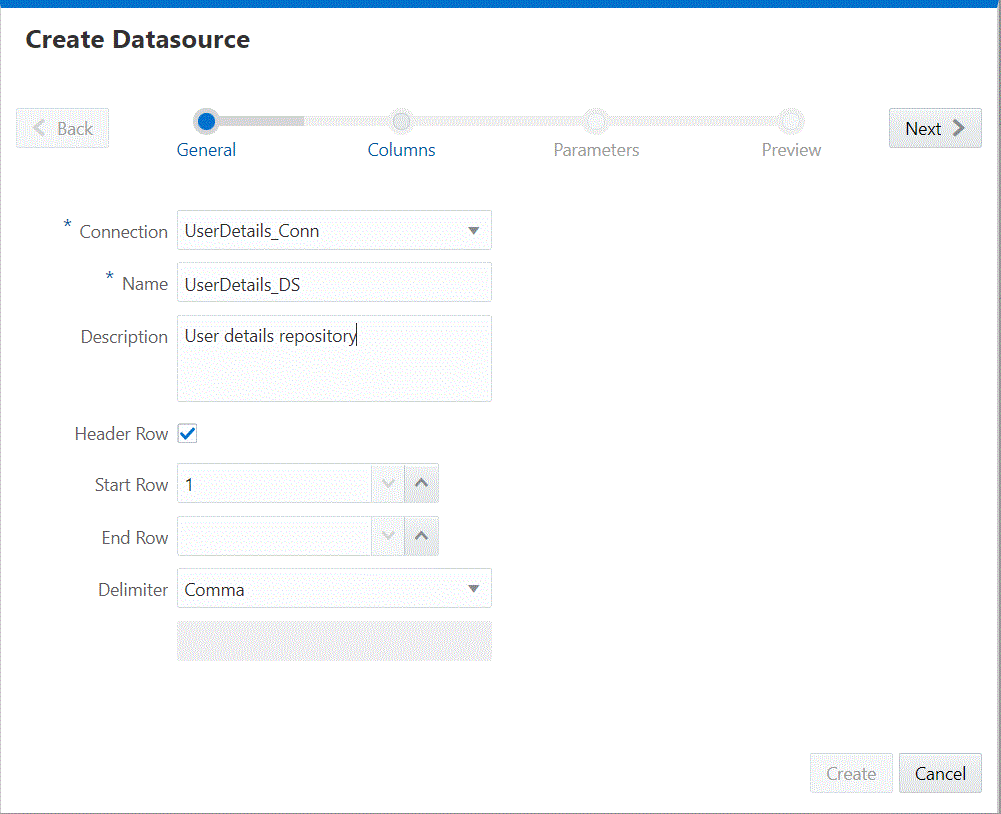
- Essbase détecte et entre des détails sur les données source. Par exemple, il est indiqué si elle contient une ligne d'en-tête et si elle est délimitée par des virgules. Cliquez sur Suivant.
- Les colonnes remplies dans la source de fichier s'affichent. Changez toutes les colonnes numériques en colonnes de type double, puis cliquez sur Suivant.
- Si l'aperçu semble correct, cliquez sur Créer pour terminer la création de la source de données.
Si vous mettez à jour les métadonnées du fichier source (par exemple, pour ajouter des colonnes), vous devez recréer la source de données.